Pentru a mări sau micșora dimensiunea imaginii folosind metoda Photoshop Interpolarea.
De exemplu, atunci când mărită, Photoshop creează pixeli suplimentari bazate pe valorile adiacente. Aproximativ vorbind, în cazul în care un pixel este alb-negru, iar celălalt, apoi Photoshop va calcula valoarea medie și de a crea un nou gri pixeli.
Unele tipuri de interpolare rapidă și de calitate inferioară, iar altele sunt mai complexe, dar cu ajutorul lor obținut rezultate bune.
Dacă faceți clic pe săgeata în apropierea parametrului Resample Image (interpolare), apoi, în fereastra pop-up va apărea mai multe sensuri.
1. „cel mai apropiat vecin“ (vecine)
Această metodă este rar utilizată pentru a lucra cu fotografii, ca rezultat lasă mult de dorit. Aici, pixelii sunt copiate brute, se obțin tranziții de culoare inegale.
2. "Biliniar" (biliniară)
Rezultatele aplicării acestei metode este mai bună. Aici, valoarea noului pixel se calculează prin găsirea valorii medii, mai degrabă decât pur și simplu copiate. Calitatea este medie.
3. "Bicubică" (Bicubică)
Această metodă de interpolare este de lucru cu un număr mare de pixeli adiacenți, se produce serioase de calcul valorile acestor elemente și creează noi pixeli, care ar trebui să fie în acea locație. O ușoară creștere în fotografie, această metodă este destul de potrivit.
Versiunea Photoshop CS și mai mare ofertă a două noi algoritm de interpolare: Bicubică Netezitor (Bicubică mai lin) și Bicubică Sharper (Bicubică mai clară). Ei alterează calculul metoda standard de bicubic, în funcție de efectul pe care doriți să obțineți.
4. Bicubică Smoother (Bicubică mai lin) va face treaba bine, dacă doriți să măriți o fotografie.
5. Bicubică Sharper (Bicubică mai clară) se potrivesc dacă reduceți fotografia.
Exemplu de utilizare Bicubică Smoother
Există fotografii, dimensiuni 448 x 336 dpi rezolutie px 96

Trebuie să-l crească.
Du-te la meniul Image - Image Size. (Image - Dimensiunea imaginii)
Alege Bicubică Smoother, instrument de măsurare - interes.
Dimensiune document Setați valori direct la 100%
Vom crește treptat imaginea.
Schimbați valoarea de 100% până la 110%
Când modificați lățimea, înălțimea se va ajusta în mod automat.
Faceți clic pe OK. Uită-te la imaginea.
Acum, dimensiunea sa este deja 493 x 370 px
Prin repetarea acestor pași, puteți obține rezultate bune.


Desigur, definiția ideală ne va fi destul de dificil, pentru că imaginea a fost mică și de rezoluție mică.
Dar uita-te la ceea ce sa schimbat în pixeli.
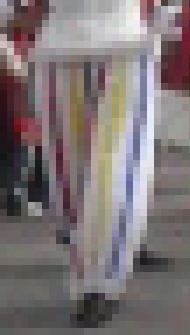
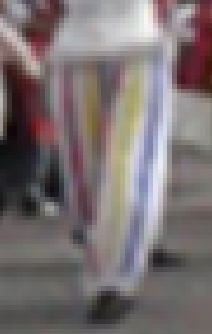
Cât de mult mai putem face poze cu metoda de interpolare?
Totul depinde de calitatea imaginilor, așa cum a fost făcut și pentru ceea ce scop creșterea acestuia. Cel mai bun răspuns: ia și să verificați pentru tine :)
Ne vedem la www.photoshop-master.ru!
Add-ons:
23370
abonați:
70 000+
Experiența utilizatorilor:
328827
alte proiecte noastre:
înregistrare
Înregistrează-te prin e-mail